在搭建Wordpress网站时,会出现有的主题下的“经典编辑器”的编辑器栏中没有字体格式、大小等,可是我们在写文章编辑文章时发现不能修改字体大小,这就很蛋疼了,尤其是一些初学者和一些对代码不懂得朋友就不太适应了。这种情况,在后台编辑处是有字体格式和大小的,可能是因为安装的主题的原因。
解决办法就是:
在主题的functions.php文件中添加以下代码即可:
function add_editor_buttons($buttons) {
$buttons[] = 'fontselect';
$buttons[] = 'fontsizeselect';
$buttons[] = 'backcolor';
$buttons[] = 'underline';
$buttons[] = 'hr';
$buttons[] = 'sub';
$buttons[] = 'sup';
$buttons[] = 'cut';
$buttons[] = 'copy';
$buttons[] = 'paste';
$buttons[] = 'cleanup';
$buttons[] = 'wp_page';
$buttons[] = 'newdocument';
return $buttons;
}
add_filter("mce_buttons_3", "add_editor_buttons");
你可以选择直接用编辑器编辑functions.php文件,也可以登录wordpress后台,单击“主题”——“编辑”,在打开的页面右侧“模版”中选择 functions.php(模版函数),然后在其内部函数底部增加上面的代码,完成后点击“更新文件”即可!
代码说明:上面提供的代码,函数内部带有$buttons的,每一句代码分别代表一种文章编辑功能,可根据需要进行增减;最后一句代码中的 mce_buttons_3 ,其 3 表示,该功能显示框出现在第3行,如果改为2,表示在原编辑器的第2行功能按钮后增加该操作面板。
声明:本站所有文章,如无特殊说明或标注,均为本站原创发布。任何个人或组织,在未征得本站同意时,禁止复制、盗用、采集、发布本站内容到任何网站、书籍等各类媒体平台。如若本站内容侵犯了原著者的合法权益,可联系我们进行处理。

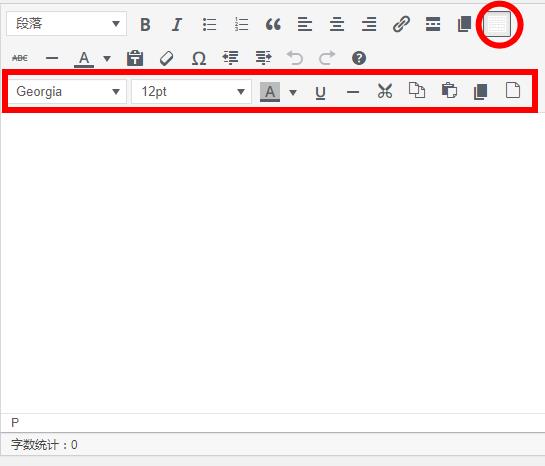
评论(0)